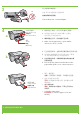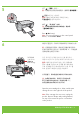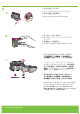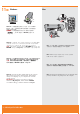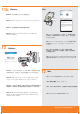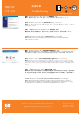HP Deskjet F735 All-in-One 从这里开始 Start Here 從此處開始 시작 1 檢查包裝盒中的物品,盒內物品可能有所不同。 * 如果沒有包含 USB 纜線,請單獨購買。 상자의 내용물을 확인합니다. 상자의 내용물은 다를 수 있습니다. * USB 케이블이 포함되어 있지 않으면 별도로 구입하십시오. * USB 2 a. 检查包装盒内的物品,盒内物品可能有所不同。 * 如果随附物品不包含 USB 线,请另行购买。 Verify the box contents. The contents of your box may differ. * Purchase a USB cable separately if it is not included. a. 撕下膠帶。 a. 테이프를 떼어냅니다. a. 撕掉胶带。 a. Remove tape. b. b. 拆掉包裝材料。 b. 포장재를 제거합니다. b. 拆掉包装材料。 b. Remove the packing material. c. c.
3 接上電源線與轉接器。 USB 전원 코드와 어댑터를 연결합니다. 连接电源线和适配器。 Connect the power cord and adapter. 4 a. 內部存取擋門 내부 액세스 덮개 内检修门 Inner access door a. 確保紙匣已開啟,且內部存取擋門已關閉。 a. 용지함이 열려 있고 내부 액세스 덮개가 닫혀 있는지 확인합니다. a. 确保纸盒已打开,且内检修门已关闭。 紙匣 용지함 纸盒 Paper tray a. Make sure the paper tray is open and the inner access door is closed. b. 拉出紙匣延伸架,並確保紙張寬度導板位於最外側。 b. 용지함의 확장대를 당기고 용지 너비 고정대 가 가장 바깥쪽에 있는지 확인합니다. b. b. 拉出纸盒延长板,并确保纸张宽度导轨处在最 外面的位置。 b.
5 按下 (「開啟」按鈕)。 註:有關控制台按鈕的詳細資訊,請參閱《基本指南》。 (전원 버튼)을 누릅니다. 참고: 제어판 버튼에 대한 자세한 정보는 기본설명서를 참조하십시오. 按下 (“开/关机”按钮)。 注:有关控制面板按钮的详细信息,请参阅 《基础知识手册》。 Press (On button). Note: For more information on the control panel buttons, see the Basics Guide. 6 開啟列印墨匣門。等候列印滑動架移至印表機的右側。 註:如果滑動架未移動,請拔掉印表機的電源插頭。 拆掉所有膠帶和包裝材料 (請參閱步驟 2),然後重新 連接電源線並開啟印表機。 列印滑動架 인쇄 캐리지 墨盒托架 Print carriage 잉크 카트리지 덮개를 엽니다. 인쇄 캐리지가 제품의 오른쪽으로 움직일 때까지 기다리십시오. 참고: 캐리지가 움직이지 않는 경우, 제품에서 플러그를 빼 주십시오. 2 단계를 참조하여 테이 프와 포장재를 모두 제거하십시오.
7 a. 撕掉兩個墨匣上的膠帶。 a. a. 양쪽 카트리지에서 테이프를 제거합니다. a. 将两个墨盒上的胶带取下。 a. Remove the tape from both cartridges. b. b. 握住墨匣,讓 HP 標籤朝上。 b. HP 라벨을 위쪽으로 오게 하여 카트리지를 잡습니다. b. 握住墨盒,HP 徽标朝上。 b. Hold the cartridges with the HP label on top. c. c. 將列印墨匣微微朝上插入滑動架 (如圖所示)。 將三色墨匣放入左側插槽,將黑色墨匣放入 右側插槽。用力推入墨匣,直至其卡入到位。 c. 그림과 같이 잉크 카트리지를 약간 위로 올린 상태에서 캐리지에 밀어 넣습니다. 3색 카트리 지는 왼쪽 슬롯에, 검정색 카트리지는 오른쪽 슬롯에 오게 하십시오. 카트리지가 제자리에 장착될 때까지 단단히 밀어 넣습니다. c. 将墨盒稍微朝上倾斜插入托架(如图所示)。 将三色墨盒放入左侧插槽,将黑色墨盒放入 右侧插槽。用力推入墨盒,直到其卡入到位。 c.
8 關閉列印墨匣門。等候印表機列印校正頁。 잉크 카트리지 덮개를 닫습니다. 제품이 정렬 페이지를 출력할 때까지 기다리십시오. 关闭墨盒门。等待打印机打印校准页。 Close the print cartridge door. Wait until the product prints an alignment page. 9 列印完校正頁後,將其正面向下放在玻璃板上 (如圖所示)。合上蓋板。 정렬 페이지가 인쇄되면 그림과 같이 인쇄된 면이 아래로 향하도록 유리 위에 올려 놓습니다. 덮개를 닫습니다. 校准页打印完毕后,将其正面朝下放在玻璃板上 (如图所示)。合上盖子。 After the alignment page is printed, place it face down on the glass as shown in the picture. Close the lid. 10 按下 (「掃描」按鈕) 完成校正。 校正過程會持續十秒鐘的時間。 (스캔 버튼)을 눌러 정렬을 완료합니다. 정렬 과정은 10초 정도 걸립니다.
11a Windows: Mac: Windows:待電腦啟動並開始工作之後,插入印表機軟 體 CD。然後,等候電腦上顯示啟動畫面。這個過程會 需要几秒鐘的時間。 重要事項:如果啟動畫面沒有出現,請依序連按兩下 「我的電腦」、有 HP 標誌的「CD-ROM」圖示以及 「setup.exe」。 Windows: 컴퓨터를 켜고 부팅이 되면 제품 소프트웨어 CD를 컴퓨터에 넣으십시오. 시작 화면이 컴퓨터에 나타날 때까지 기다리십시오. 이 과정은 몇 초 정도 걸릴 수 있습니다. 중요: 시작 화면이 나타나지 않으면 내 컴퓨터, HP 로고가 있는 CD-ROM 아이콘 및 setup.exe를 각각 차례로 두 번 클릭합니다. Mac:將 USB 纜線一端連接到印表機背面的連接埠, 然後將另一端連接到電腦上的 USB 連接埠。 Mac: USB 케이블을 제품의 뒷면 포트와 컴퓨터의 USB 포트에 차례로 연결합니다.
11b Windows: Mac: Windows:依照螢幕上的指示完成軟體安裝。 Windows: 화면의 지시에 따라 소프트웨어 설치를 완료합니다. Windows:按照屏幕上的说明完成软件安装。 Windows: Follow the onscreen instructions to complete the software installation. Mac:插入印表機軟體 CD。連按兩下「HP All-in-One Installer」(HP All-in-One 安裝程式) 圖示。依照螢幕上 的指示進行操作。 Mac: 제품 소프트웨어 CD를 넣으십시오. HP All-in-One Installer 아이콘을 두 번 클릭합니다. 화면의 지시에 따릅니다. 12 Windows: Mac:插入打印机软件 CD。双击“HP All-in-One Installer”(HP All-in-One 安装程序)图标。按照屏幕上 的说明进行操作。 Mac: Insert the product software CD.
疑難排解 故障排除 문제 해결 Troubleshooting www.hp.com/support 問題:(僅適用 Windows) 顯示 Microsoft「新增硬體」畫面。 動作:關閉所有畫面。拔掉 USB 纜線,再插入軟體 CD。請參考步驟 11 和 12。 문제: (Windows만 해당) Microsoft 하드웨어 추가 화면이 표시됩니다. 해결: 모든 화면을 취소합니다. USB 케이블을 뽑고 소프트웨어 CD를 넣으십시오. 11 및 12 단계를 참조하십시오. 问题:(仅适用于 Windows)显示 Microsoft“添加硬件”屏幕。 解决方法:取消所有屏幕操作。拔掉 USB 线,然后插入软件 CD。请参阅步骤 11 和 12。 Problem: (Windows only) The Microsoft Add Hardware screens display. Action: Cancel all screens. Unplug the USB cable, and then insert the software CD.